Odstraňte skrytá data tak, abyste neúmyslně nerozdávali skryté informace, například autora dokumentu a jména spojená s komentáři nebo sledovanými změnami. Všechny revize, které byly provedeny v dokumentu, když byla zapnuta funkce Sledovat změny, zůstávají součástí dokumentu Word, dokud nebudou přijaty nebo odmítnuty. Všechny komentáře, které byly vloženy, zůstanou v dokumentu, dokud nebudou odstraněny. Chcete-li zobrazit všechny změny a komentáře, klikněte na pásu karet na kartu Kontrola a ve skupině Sledování klikněte na Všechny značky.
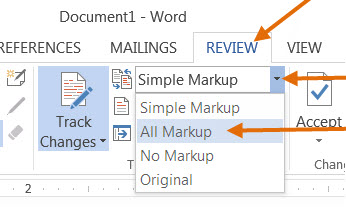
Pomocí nástroje Kontrola dokumentů odstraňte skrytá data
- Chcete-li otevřít nástroj Kontrola dokumentů, klikněte na Soubor > Informace > Zkontrolovat problémy > Zkontrolovat dokument.

- Otevře se níže uvedené okno Kontrola dokumentů Wordu.
- Chcete-li identifikovat skrytý obsah, klikněte na Prozkoumat.
- Kliknutím na Odebrat vše odeberete položku podle vašeho výběru, například všechny komentáře, revize, verze a poznámky.
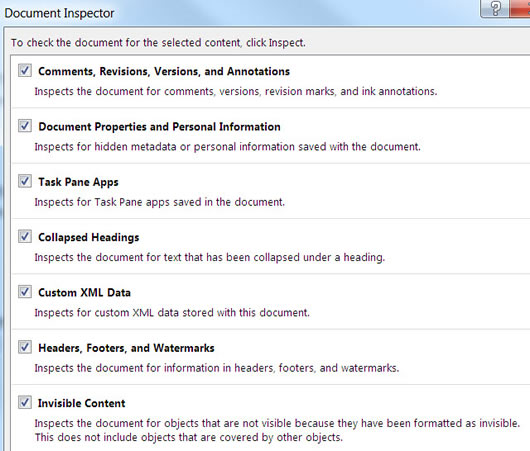
- Po dokončení těchto kroků dokument uložte a již nebude obsahovat položky, které jste odebrali.
Upravit vlastnosti dokumentu, osobní údaje a další data dokumentu
Chcete-li selektivně upravit data dokumentu, klikněte na kartu Soubor > Info. Vlastnosti se zobrazují v podokně vpravo. Klikněte na Zobrazit všechny vlastnosti. Chcete-li přidat nebo změnit vlastnosti, najeďte kurzorem na vlastnost, kterou chcete aktualizovat, například Autor, a zadejte informace. Kliknutím na kartu Soubor se vrátíte do dokumentu a provedené změny se automaticky uloží.
Skrýt revize nebo komentáře
Odebrat všechny revize nebo komentáře, jak je uvedeno výše.
Odebrat sledované změny ručně nebo selektivně
Pokud zapnete Sledování změn, Word uloží všechny provedené změny a komentáře.
- Klikněte na kartu Recenze na pásu karet.
- Kliknutím na šipku dolů v nabídce Sledovat změny > Sledovat změny ji zapnete nebo vypnete. Sledovat změny: Zapnuto nebo Sledovat změny: Vypnuto se zobrazí na stavovém řádku (dolní lišta v dokumentu.) Pokud se nezobrazuje, klikněte pravým tlačítkem na stavový řádek a zaškrtněte Sledovat změny.
Sledované změny v dokumentu zůstanou i po vypnutí Sledování změn. Chcete-li z dokumentu odebrat všechny sledované změny, ujistěte se, že se všechny změny zobrazují, a proveďte následující:
-
Klikněte na kartu Kontrola na stuha. Klikněte na šipku Přijmout dolů ve skupině změn
-
Chcete-li přijmout všechny změny, klikněte na Přijmout všechny změny v dokumentu. Chcete-li odmítnout všechny změny, klikněte na šipku Odmítnout dolů > Odmítnout všechny změny v dokumentu.
-
Chcete-li selektivně přijmout nebo odmítnout změny, klikněte na Přijmout a přesunout na další nebo Odmítnout a přesunout na další. Kliknutím na Další se přesunete na další sledovanou změnu.
Toto opakujte, dokud nebudou přijaty nebo odmítnuty všechny revize v dokumentu.
Upravit komentáře nebo je selektivně odebrat
-
Klikněte na kartu Recenze a klikněte na Další ve skupině Komentáře postoupíte z jednoho komentáře do druhého.
-
Chcete-li odebrat komentář, musíte jej smazat. Klikněte na kartu Recenze > Odstranit, chcete-li odstranit zvýrazněný komentář, nebo klikněte na šipku Odstranit dolů a klikněte na Odstranit nebo Odstranit všechny komentáře v dokumentu.
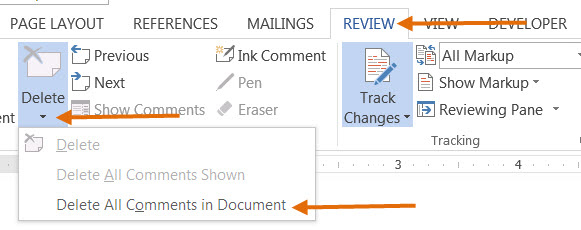
Zpět na domovskou stránku odstranění skrytých dat